Messenger nie może otworzyć załącznika lub linku? Oto co robić

Messenger nie może otworzyć załącznika lub linku? Dowiedz się, jak rozwiązać ten problem dzięki sprawdzonym krokom i wskazówkom.
Facebook Messenger był pierwszą aplikacją do przesyłania wiadomości, która wprowadziła i spopularyzowała głowice czatu (dymki czatu) na Androida, ale w Androidzie 10 kilka innych aplikacji otrzymało tę funkcjonalność. Co dziwne, wydaje się, że ta zmiana spowodowała pewne problemy w większości niezawodnych głowic czatu Facebook Messenger. Na podstawie raportów niektórzy użytkownicy twierdzą, że dymki Messengera nie wyświetlają się. Jeśli nie widzisz też dymków z przychodzącymi powiadomieniami Messengera, zapoznaj się z instrukcjami, które podaliśmy poniżej.
Spis treści:
Jak odzyskać bańkę komunikatora?
Aby ta funkcja działała, musisz włączyć dymki Messenger w aplikacji Messenger, ustawieniach powiadomień Messenger i ustawieniach Zaawansowanych powiadomień.
Jeśli zostanie to rozwiązane, ale bąbelki nadal nie pojawiają się w przypadku powiadomień przychodzących, wyczyść dane lokalne, ponownie zainstaluj aplikację lub użyj pakietu APK, aby przywrócić nowszą lub starszą wersję programu Messenger.
1. Sprawdź ustawienia i uprawnienia w aplikacji
Pierwszą rzeczą, którą powinieneś zrobić, to sprawdzić ustawienia w aplikacji. Istnieje możliwość zezwolenia na wyświetlanie wszystkich, niektórych lub żadnych powiadomień jako dymków. Ta opcja powinna być domyślnie włączona, ale zdecydowanie powinieneś ją sprawdzić, aby upewnić się, że tak jest. Ponadto prawdopodobnie powinieneś sprawdzić, czy Facebook Messenger ma uprawnienia do wyświetlania treści nad innymi aplikacjami w ustawieniach systemu.
Oto, co musisz zrobić:
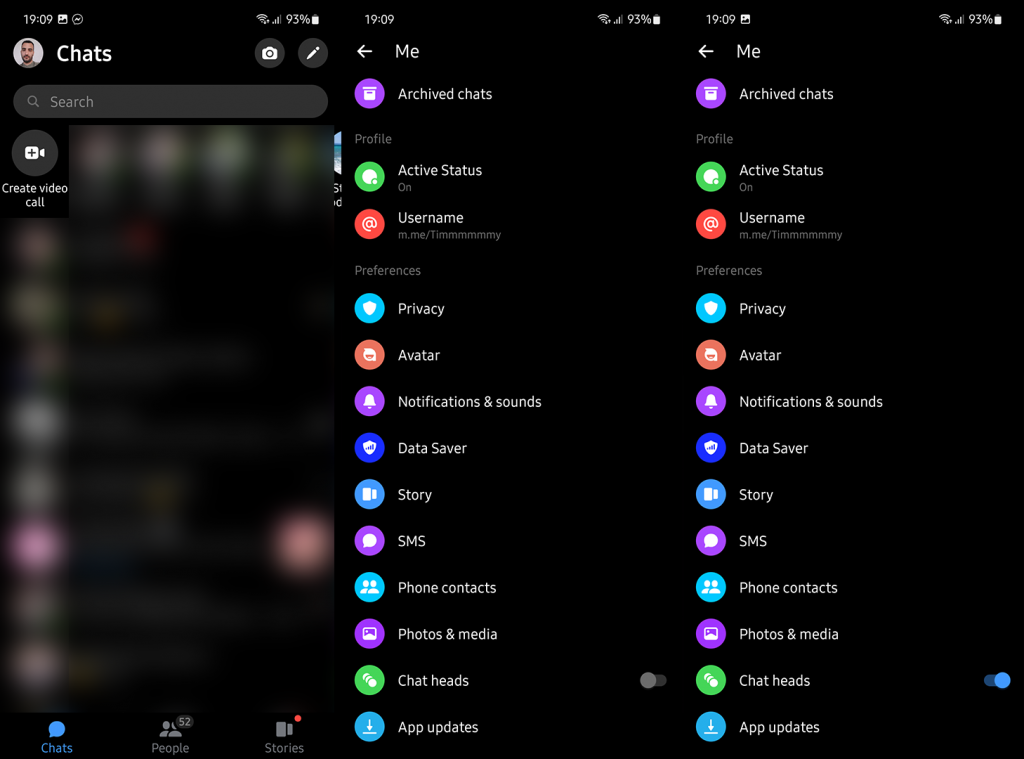
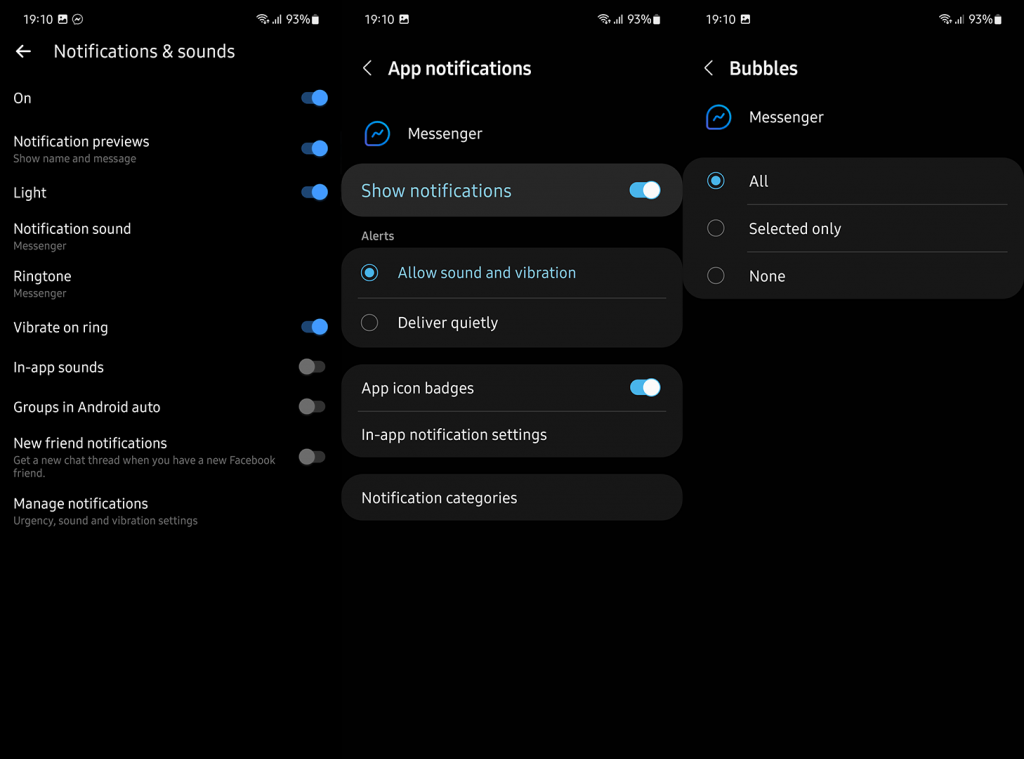
Przejdź również do opcji Ustawienia > Powiadomienia > Ustawienia zaawansowane i włącz powiadomienia pływające. Dokładne kroki mogą się różnić w różnych skórkach Androida, ale powinieneś być w stanie znaleźć bąbelki w ustawieniach powiadomień.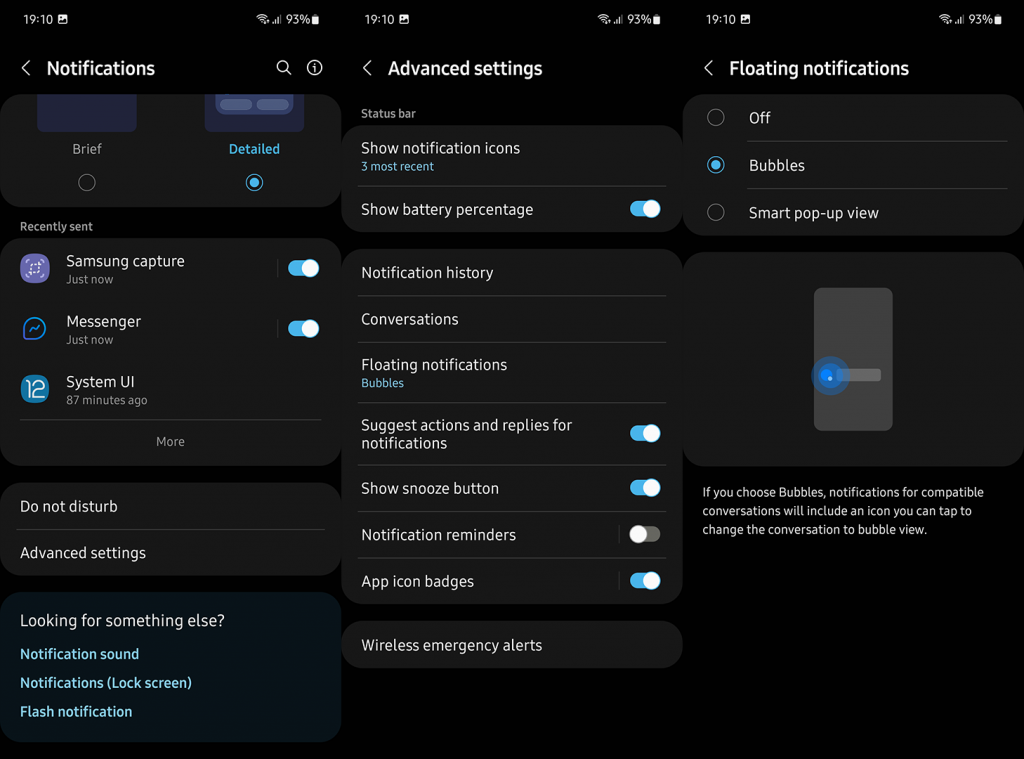
Ponadto zdecydowanie powinieneś przejść do Ustawienia> Aplikacje> Wszystkie aplikacje> Messenger. Po dotarciu na miejsce sprawdź uprawnienie Wyświetlaj na wierzchu i upewnij się, że Messenger ma uprawnienia do rysowania na wierzchu innych aplikacji.
2. Wyczyść lokalne dane z Facebook Messenger
Alternatywnym rozwiązaniem byłoby wyczyszczenie lokalnych danych z Facebook Messenger i zresetowanie aplikacji w ten sposób. Niektórzy użytkownicy zgłaszają, że to rozwiązało problem, podczas gdy inni nadal mają problem.
Ponieważ czaty Facebook Messenger są oparte na chmurze, nie stracisz żadnych danych czatu, usuwając dane lokalne. Jeśli ta czynność usunie niektóre zdjęcia lub filmy zapisane z czatów, zawsze możesz je odzyskać w Opcjach czatu >
Oto jak wyczyścić lokalne dane z Facebook Messenger:
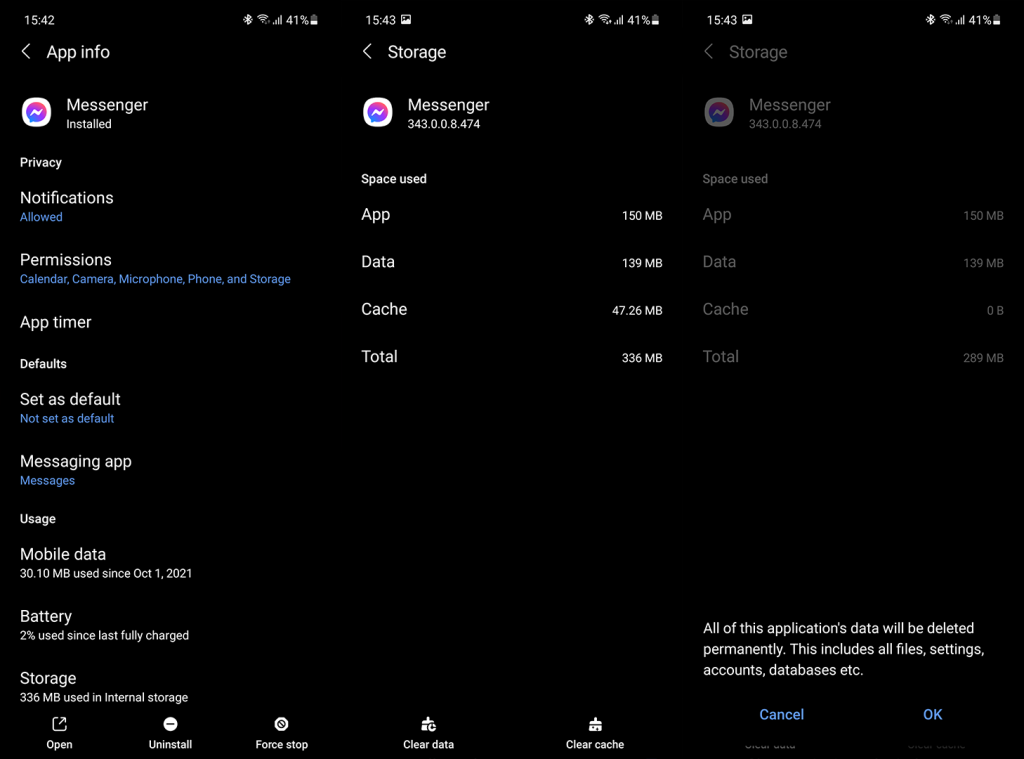
3. Zainstaluj ponownie Facebook Messenger
Alternatywnie możesz ponownie zainstalować aplikację. Nie różni się to aż tak bardzo od poprzedniego rozwiązania, ale jako dodatek dostaniesz najnowszą wersję Facebook Messengera dostępną w Sklepie Play.
Oto jak ponownie zainstalować Facebook Messenger za pośrednictwem Sklepu Play:
4. Zainstaluj nowszą lub starszą wersję APK
Na koniec sugerujemy zastąpienie obecnej wersji Messengera starszą wersją lub wersją Alpha lub Beta przez sideloading APK. Niektórzy użytkownicy zgłaszają, że Bubbles zaczął działać tak samo jak wcześniej po pobraniu nowszej wersji. Pamiętaj, że wersje Alpha lub Beta są niestabilne i niektóre inne funkcje mogą nie działać.
Z tego artykułu dowiesz się, jak zainstalować pakiety APK na urządzeniu z Androidem . Pamiętaj tylko, aby odinstalować aplikację pobraną ze Sklepu Play przed zainstalowaniem pakietu APK.
I na tej notatce możemy zakończyć ten artykuł. Dziękujemy za przeczytanie i zachęcamy do dzielenia się swoimi przemyśleniami, pytaniami lub sugestiami w sekcji komentarzy poniżej. Oczekujemy na kontakt zwrotny.
Messenger nie może otworzyć załącznika lub linku? Dowiedz się, jak rozwiązać ten problem dzięki sprawdzonym krokom i wskazówkom.
Dowiedz się, jak szybko stworzyć grupę kontaktów w Outlook, aby efektywnie zarządzać swoimi wiadomościami e-mail. Oszczędzaj czas z naszą szczegółową instrukcją.
Dowiedz się, jak rozwiązać problem z błędem 740 żądana operacja wymaga podniesienia Windows 10 problemów z rozwiązaniami przedstawionymi w tym artykule.
Jeśli chcesz mieć większą kontrolę nad tym, które witryny próbują uzyskać dostęp na Twoim komputerze, oto jak skutecznie zarządzać uprawnieniami witryny w Microsoft Edge.
Poznaj najlepsze emulatory PS4 na PC, które pozwolą Ci grać w gry na konsole PlayStation 4 za darmo na komputerach z Windows.
Odkryj możliwe rozwiązania, aby naprawić błąd wyjątku nieznanego oprogramowania (0xe0434352) w systemie Windows 10 i 11 podany tutaj…
Jak usunąć animacje z prezentacji PowerPoint, aby dostosować ją do profesjonalnych standardów. Oto przydatne wskazówki.
Radzenie sobie z Wicked Whims, które nie działają w Sims 4. Wypróbuj 6 skutecznych rozwiązań, takich jak aktualizacja modów i więcej.
Odkryj jak naprawić problem z kontrolerem PS4, który się nie ładuje. Sprawdź 8 prostych rozwiązań, w tym testy kabli, portów oraz reset kontrolera.
Dowiedz się, jak naprawić Operacja nie zakończyła się pomyślnie, ponieważ plik zawiera wirusa Windows 11/10 i nie można otworzyć żadnego pliku…

![[NAPRAWIONO] Błąd 740 Żądana operacja wymaga podwyższenia systemu Windows 10 [NAPRAWIONO] Błąd 740 Żądana operacja wymaga podwyższenia systemu Windows 10](https://luckytemplates.com/resources1/images2/image-2122-0408150409645.png)





![Napraw kontroler PS4 nie ładuje się [8 łatwych ROZWIĄZAŃ] Napraw kontroler PS4 nie ładuje się [8 łatwych ROZWIĄZAŃ]](https://luckytemplates.com/resources1/images2/image-9090-0408151104363.jpg)
![Operacja nie została zakończona pomyślnie, ponieważ plik zawiera wirusa [NAPRAWIONO] Operacja nie została zakończona pomyślnie, ponieważ plik zawiera wirusa [NAPRAWIONO]](https://luckytemplates.com/resources1/images2/image-4833-0408151158929.png)